

发布时间:2023-05-17 10: 35: 26
品牌型号:MacBook Pro
系统: macOS Big Sur
软件版本:CleanMyMac
遇到存储空间不足时,你怎么释放电脑的存储空间呢?很多用户反映mac删除照片不释放内存的情况,看似照片已经从电脑上删除,但是内存却没有多出来,这是怎么回事呢?如果用户想要删除照片占用的空间,应该怎么操作呢?本文就来告诉大家怎么删除mac照片占用的空间。
一、mac删除照片不释放内存
不少更新了Mac新系统的小伙伴发现,mac删除照片不释放内存,这是怎么回事呢?这是因为macOS 10.15 Catalina Beta更改了系统分区,在开启了Time Machine自动备份的情况下,所有被删除的文件都会以文件快照的形式存储在隐藏分区内,并且在文件系统中会将这部分空间显示为可清除空间,这些文件快照只有在系统可用空间不足的情况下才会自动删除。
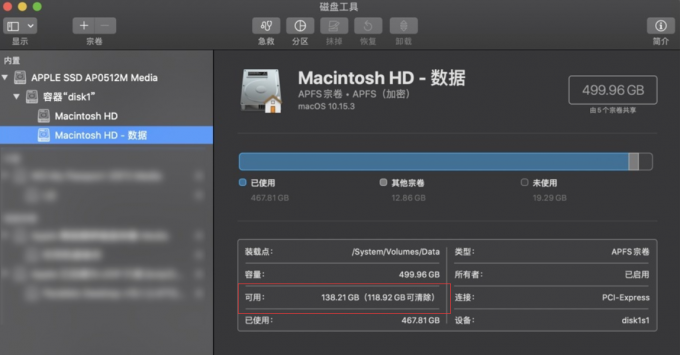
也就是说,当照片被删除后,照片只是不可见而已,但是它仍然占用着内存空间。
二、怎么删除mac照片占用的空间
如果你开启了Time Machine自动备份,又想立刻彻底删除文件释放存储空间,应该怎么操作呢?作者为大家推荐两种可行的办法。
1、使用终端命令
你可以使用终端命令查找出时光机器备份的快照,手动将它们删除即可快速释放存储空间。
1)进入终端后输入:sudo tmutil listlocalsnapshots /。

2)输入密码后回车(输入密码过程中不可见)。
3)系统会列出文件的名称,主要是日期名(如上图所示)。
4)输入:tmutil deletelocalsnapshots 日期名,回车后即可删除快照。

删除了不需要的快照后,即可释放出内存空间。
2、使用CleanMyMac清理内存
使用CleanMyMac的空间透镜功能可以扫描文件夹中的文件,使用该功能扫描指定路径后,勾选需要删除照片后点击下方“移除”即可轻松将Mac的照片删除。
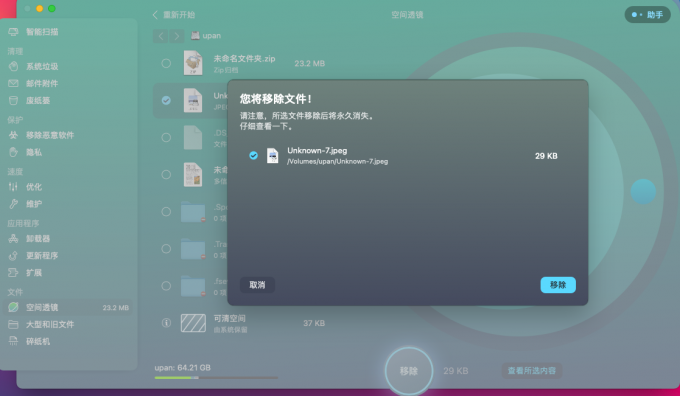
除了开启Time Machine功能造成无法释放内存之外,还有可能是你未清空废纸篓。因为Mac上删除照片默认将照片移入废纸篓,存储在废纸篓里的文件仍然占据着存储空间,只有将废纸篓里的文件清理了,才是彻底释放内存空间,但是很多用户并没有随手清理废纸篓的习惯。作者为大家介绍一种自动清理废纸篓的方法。
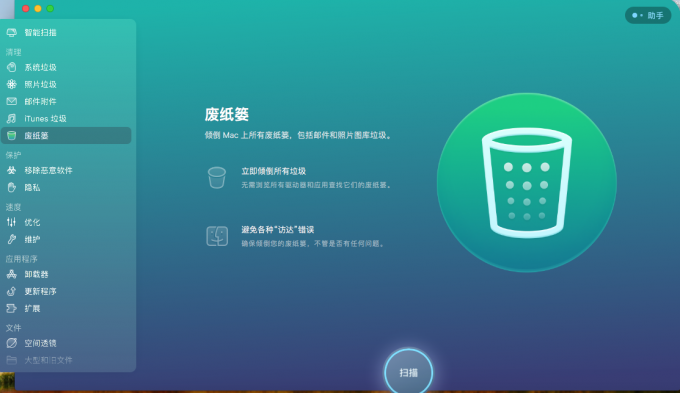
CleanMyMac可以设置废纸篓上限提醒,一旦废纸篓里的垃圾超过设置大小,CleanMyMac会提醒你清倒废纸篓。废纸篓就像是“后悔药”,如果你删除文件还想要找回,可以从废纸篓找回,废纸篓清空后将无法再找回。对于很多用户来说,废纸篓里的文件并没有什么用,保持定期清理废纸篓的习惯可以让你的Mac时刻拥有足够的存储空间。
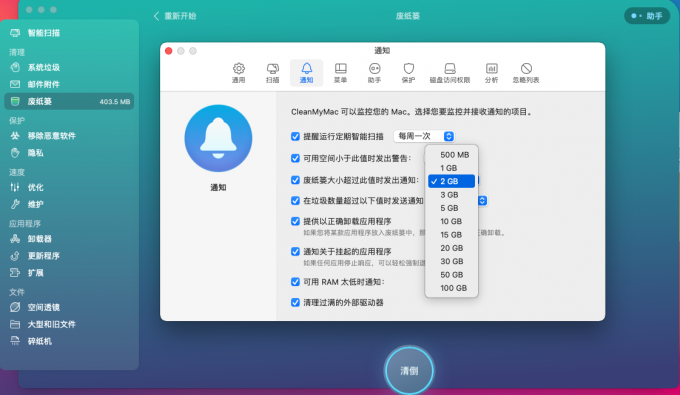
三、总结
本文为大家介绍了mac删除照片为什么不释放内存,怎么删除mac照片占用的空间。Mac删除照片时默认将照片移入废纸篓,清空了废纸篓才是将照片从磁盘上删除。如果你的Mac存储空间不足,你可以使用CleanMyMac对你的Mac进行一次彻底的清洁。
展开阅读全文
︾